Операции с текстовыми блоками
С текстовыми блоками можно выполнять разнообразные операции – изменять их размеры, перемещать, поворачивать. Отдельные блоки можно связывать в цепочки или разрывать существующие связи. В этом разделе рассмотрены операции изменения размеров блоков, установка и разрыв связи. О вращении и перемещении текстовых блоков читайте в гл. 14.
Масштабирование и перемещение
При изменении размеров блока параметры текста внутри него (кегль, ширина символов и т. д.) никак не меняются. Текст внутри блока лишь перекомпонуется, приспосабливаясь к изменившимся размерам контейнера.
Чтобы изменить вертикальный размер блока, перетащите индикатор заполнения на одной из его сторон по вертикали. Для масштабирования по горизонтали или в обоих измерениях перетащите одну из жирных черных точек на концах верхней и нижней границ блока (рис. 7.6).
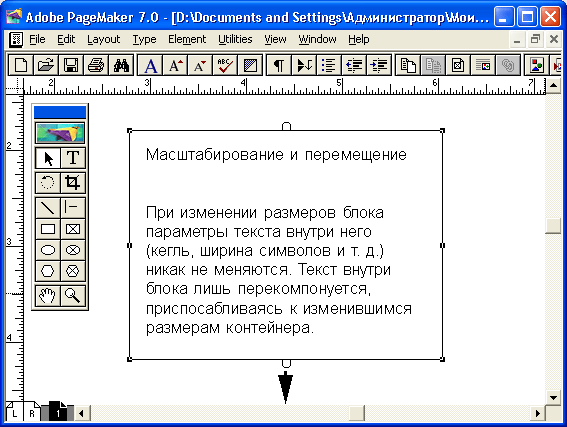
Рис. 7.6, а) Изменение размеров текстового блока

Рис. 7.6, б) – регулировка высоты блока смещением границы текста
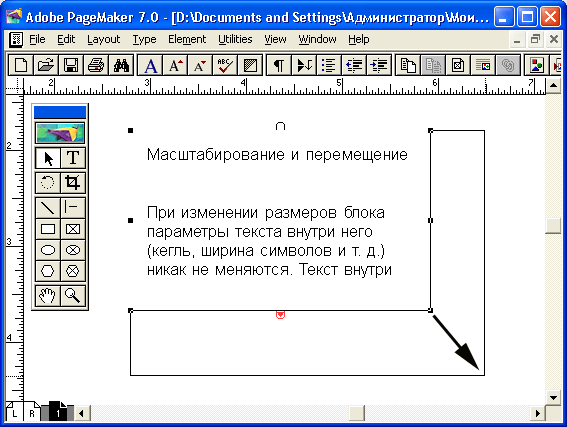
Рис. 7.6, в) – изменение размеров блока в двух измерениях
Текстовый блок всегда заполнен целиком, поэтому невозможно увеличить его размеры как угодно. Если текста, находящегося внутри блока, не хватает на заполнение в указанных границах, PageMaker создаст блок короче заказанного. Если вы уменьшите блок, текст из него "вытечет", поскольку для его размещения в изменившихся границах не хватит места. В случае уменьшения размеров блока, входящего в цепочку, текст "перетечет" в следующий сцепленный блок. Перетекание затрагивает все блоки цепочки, и последний блок автоматически вырастает. Если изменяемый блок является изолированным или последним в цепочке, нижний индикатор на границе блока принимает вид красной стрелки вниз (неразмещенный текст). При увеличении размеров блока текст втягивается в него из последующих блоков, а последний блок в цепочке становится меньше.
Увеличить размер индивидуального текстового блока или последнего блока цепочки невозможно, поскольку больше нет текста для его заполнения. Передвигая границы такого блока, можно лишь изменить его форму, т. е. соотношение ширины и высоты, или расположение на странице.
